Salutations, chers membres à partir de Communauté d'utilisateurs de logiciels libres (Pas forcément gratuit) et Utilisateurs de systèmes d'exploitation GNU / Linux. Cette fois, je viens partager quelques petits Conseils & Astuces) J'ai récemment appris en essayant satisfaire à ses propres exigences et à d’autres sur les logiciels libres.
Nous commenterons un peu chaque application et montrerons comment doit être le code d'un script Bash Shell qui nous permet de faciliter son installation sur n'importe quel PC:
Temps de pop-corn: C'est une application qui transmettre (reproduire) et téléchargez des films, des émissions de télévision (séries) et anime (Bandes dessinées japonaises) En ligne (par Internet) à partir de fichiers torrents. Son utilisation est très simple, il est téléchargé, décompressé, exécuté, un film ou un épisode est sélectionné, la qualité de reproduction et les sous-titres appropriés sont sélectionnés, enfin cliquez sur play et profitez-en!
Sous Linux: une fois téléchargé le paquet pour GNU / Linux correspondant à l'architecture souhaitée (32 bits = iX86 / 64 bits = amd64), le même fichier "Tar.xz" téléchargé et le Script Bash Shell devraient aller ensemble sur le même itinéraire (de préférence "/ Accueil / $ USERNAME") et exécutez avec la commande commande $ bash my_script_popcorntime.sh .
Son contenu devrait être plus ou moins celui-ci:
USER_NAME=`cat /etc/passwd | grep 1000 | cut -d: -f1`
HOME_USER_NAME=/home/$USER_NAME
cd $HOME_USER_NAME
rm -rf /opt/PopcornTime*
rm -rf /root/.Popcorn-Time
rm -f /root/.local/share/icons/popcorntime.png
rm -rf $HOME_USER_NAME/.local/share/.Popcorn-Time
rm -f $HOME_USER_NAME/.local/share/icons/popcorntime.png
rm -f /usr/bin/Popcorn-Time
rm -f $HOME_USER_NAME/Escritorio/Popcorn-Time.desktop
rm -f $HOME_USER_NAME/Desktop/Popcorn-Time.desktop
rm -f $HOME_USER_NAME/.local/share/applications/Popcorn-Time.desktop
rm -f /usr/share/applications/Popcorn-Time.desktop
update-menus
mv PopcornTimeCEYIFY* /opt/
cd /opt/
tar Jxvf PopcornTimeCEYIFY*
mv PopcornTimeCEYIFY-32 PopcornTime
mv PopcornTimeCEYIFY-64 PopcornTime
chmod 777 -R PopcornTime
rm -f *.tar.xz
cd /opt/PopcornTime
./install
# Nota: Conteste afirmativamente presionando la letra "y" en la ventana siguiente
ln -f -s /opt/PopcornTime/Popcorn-Time /usr/bin/Popcorn-Time
echo '
[Desktop Entry]
Name=Popcorn Time
GenericName=Movie Browser online
GenericName[es]=Visualizador de Peliculas en linea
Comment=Ver peliculas y series de TV instantaneamente
Exec=/opt/PopcornTime/Popcorn-Time
Icon=/opt/PopcornTime/popcorntime.png
MimeType=application/x-bittorrent;x-scheme-handler/magnet;
StartupNotify=false
Categories=AudioVideo;Video;Network;Player;P2P;Application;
Type=Application
' > /opt/PopcornTime/Popcorn-Time.desktop
chown $USER_NAME:$USER_NAME -R /opt/PopcornTime/
chmod 755 /opt/PopcornTime/Popcorn-Time.desktop
ln -s /opt/PopcornTime/Popcorn-Time.desktop $HOME_USER_NAME/Escritorio/Popcorn-Time.desktop
chmod +x $HOME_USER_NAME/Escritorio/Popcorn-Time.desktop
ln -s /opt/PopcornTime/Popcorn-Time.desktop $HOME_USER_NAME/Desktop/Popcorn-Time.desktop
chmod +x $HOME_USER_NAME/Desktop/Popcorn-Time.desktop
ln -s /opt/PopcornTime/Popcorn-Time.desktop $HOME_USER_NAME/.local/share/applications/Popcorn-Time.desktop
ln -s /opt/PopcornTime/Popcorn-Time.desktop /usr/share/applications/Popcorn-Time.desktop
su - $USER_NAME -c "xdg-open 'http://popcorntime.ag/'" &
cd $HOME_USER_NAME
clear
echo ''
echo ''
echo '#--------------------------------------------------------------#'
echo '# GRACIAS POR USAR EL LINUX POST INSTALL - SCRIPT BICENTENARIO #'
echo '#--------------------------------------------------------------#'
echo ''
echo ''
sleep 3
Spotify: C'est un plateforme musicale internationale bien connu utilisé pour la reproduction de musique via le streaming, c'est-à-dire est un service commercial de diffusion de musique en ligne via le protocole P2P. Son utilisation est très simple, téléchargez l'application depuis son site Web et inscrivez-vous ensuite. Accédez avec le nom d'utilisateur et le mot de passe, configurez et enregistrez toutes les préférences nécessaires et gérez votre plan d'utilisateur choisi. Une fois l'application installée, lors de son exécution, l'utilisateur saisit son nom d'utilisateur et son mot de passe. Et voila, selon le plan auquel vous avez accédé, vous pouvez profiter de plus ou moins d'avantages.
Sous Linux: Au lieu de télécharger le paquet pour GNU / Linux correspondant à l'architecture souhaitée (32 bits = iX86 / 64 bits = amd64), nous l'installons à partir du référentiel. Par conséquent, la Script Bash Shell à créer peut être dans n'importe quel chemin et être exécuté avec la commande commande $ bash mon_script_spotify.sh .
Son contenu devrait être plus ou moins celui-ci:
USER_NAME=`cat /etc/passwd | grep 1000 | cut -d: -f1`
HOME_USER_NAME=/home/$USER_NAME
cd $HOME_USER_NAME
apt purge spotify-client
rm -rf /opt/spotify/
update-menus
echo deb http://repository.spotify.com stable non-free | tee /etc/apt/sources.list.d/spotify.list
apt-key adv --keyserver hkp://keyserver.ubuntu.com:80 --recv-keys D2C19886
apt update
apt install libpangoxft-1.0-0 libssl1.0.0
apt install spotify-client
wget -c https://launchpadlibrarian.net/201289896/libgcrypt11_1.5.3-2ubuntu4.2_amd64.deb
# wget -c http://mirrors.ocf.berkeley.edu/tanglu/pool/main/libg/libgcrypt11/libgcrypt11_1.5.4-3_amd64.deb
# wget -c https://launchpadlibrarian.net/201289903/libgcrypt11_1.5.3-2ubuntu4.2_i386.deb
# wget -c http://mirrors.ocf.berkeley.edu/tanglu/pool/main/libg/libgcrypt11/libgcrypt11_1.5.4-3_i386.deb
dpkg -i libgcrypt*.deb
chown $USER_NAME:$USER_NAME -R /opt/spotify/
chmod 755 -r /opt/spotify/
ln -s /opt/spotify/spotify-client/spotify.desktop $HOME_USER_NAME/Escritorio/spotify.desktop
chmod +x $HOME_USER_NAME/Escritorio/spotify.desktop
ln -s /opt/spotify/spotify-client/spotify.desktop $HOME_USER_NAME/Desktop/spotify.desktop
chmod +x $HOME_USER_NAME/Desktop/spotify.desktop
ln -s /opt/spotify/spotify-client/spotify.desktop $HOME_USER_NAME/.local/share/applications/spotify.desktop
ln -s /opt/spotify/spotify-client/spotify.desktop /usr/share/applications/spotify.desktop
update-menus
su - $USER_NAME -c spotify
clear
echo ''
echo ''
echo '#--------------------------------------------------------------#'
echo '# GRACIAS POR USAR EL LINUX POST INSTALL - SCRIPT BICENTENARIO #'
echo '#--------------------------------------------------------------#'
echo ''
echo ''
sleep 3
Bureau Telegram: C'est le client de bureau officiel de Telegram, qui est également une application de messagerie très rapide et sécurisée, rapide, simple et gratuite. Peut être installé sur tous les appareils en même temps, permettant la synchronisation des messages à la perfection à travers l'un d'entre eux (téléphones, tablettes ou ordinateurs). Son utilisation est très simple, il est téléchargé, décompressé, exécuté, le numéro de téléphone est entré, un code y est reçu qui est entré dans le client installé, et voilà, vous pouvez discuter et profiter!
Sous Linux: une fois téléchargé le paquet pour GNU / Linux correspondant à l'architecture souhaitée (32 bits = iX86 / 64 bits = amd64), le même fichier "Tar.xz" téléchargé et le Script Bash Shell devraient aller ensemble sur le même itinéraire (de préférence "/ Accueil / $ USERNAME") et exécutez avec la commande commande $ bash my_script_telegram.sh .
Son contenu devrait être plus ou moins celui-ci:
USER_NAME=`cat /etc/passwd | grep 1000 | cut -d: -f1`
HOME_USER_NAME=/home/$USER_NAME
cd $HOME_USER_NAME
rm -rf /opt/Telegram*
rm -rf /root/.Telegram*
rm -rf $HOME_USER_NAME/.Telegram*
rm -f $HOME_USER_NAME/Escritorio/Telegram.desktop
rm -f $HOME_USER_NAME/Desktop/Telegram.desktop
rm -f $HOME_USER_NAME/.local/share/applications/Telegram.desktop
rm -f /usr/share/applications/Telegram.desktop
update-menus
mv tsetup* /opt/
cd /opt/
tar Jxvf tsetup*
rm -f *.tar.xz
chmod 777 -R Telegram
chown $USER_NAME:$USER_NAME -R /opt/Telegram/
su - $USER_NAME -c "/opt/Telegram/Telegram"
cp $HOME_USER_NAME/.TelegramDesktop/tdata/icon.png /opt/Telegram/
chmod 755 /opt/Telegram/icon.png
#####################################################################
echo '
[Desktop Entry]
Name=Telegram Desktop
GenericName=Telegram Desktop
GenericName[es]=Telegram Cliente para el escritorio
Comment=Cliente para el escritorio de telegram
Exec=/opt/Telegram/Telegram
Icon=/opt/Telegram/icon.png
Terminal=false
Type=Application
Encoding=UTF-8
Categories=Network;Application;
' > /opt/Telegram/Telegram.desktop
chown $USER_NAME:$USER_NAME -R /opt/Telegram/
chmod 755 /opt/Telegram/Telegram.desktop
ln -s /opt/Telegram/Telegram.desktop $HOME_USER_NAME/Escritorio/Telegram.desktop
chmod +x $HOME_USER_NAME/Escritorio/Telegram.desktop
ln -s /opt/Telegram/Telegram.desktop $HOME_USER_NAME/Desktop/Telegram.desktop
chmod +x $HOME_USER_NAME/Desktop/Telegram.desktop
ln -s /opt/Telegram/Telegram.desktop $HOME_USER_NAME/.local/share/applications/Telegram.desktop
ln -s /opt/Telegram/Telegram.desktop /usr/share/applications/Telegram.desktop
update-menus
su - $USER_NAME -c "https://desktop.telegram.org/" &
clear
echo ''
echo ''
echo '#--------------------------------------------------------------#'
echo '# GRACIAS POR USAR EL LINUX POST INSTALL - SCRIPT BICENTENARIO #'
echo '#--------------------------------------------------------------#'
echo ''
echo ''
sleep 3
Observation: Si tu veux ou peux graphiquement (depuis l'interface utilisateur) décompressez le package et exécutez-le directement sans lien (raccourci) depuis le menu ou le bureau, ignorez le contenu du script. Si vous créez un script pensez à le sécuriser et à l'optimiser correctement, c'est-à-dire créer les routines nécessaires pour qu'il ne puisse être exécuté entre autres que par la racine du superutilisateur, il puisse être exécuté à partir de n'importe quel chemin, valide son architecture et celle du paquet, entre autres très utiles.
Je crois personnellement que nous devrions "faciliter et promouvoir l'utilisation d'applications autonomes ou en ligne (Webapps / SaaSS) sur GNU / Linux de tout type (gratuit / ouvert / gratuit / privé / fermé / payant), tant que nous priorisons, favorisons et croyons notre propre Applications autonomes ou en ligne (gratuites / ouvertes / gratuites) aussi sérieuses alternatives aux autres (privé / fermé payant) ».
Alors j'espère que Publicación c'est de très utile!
IMAGES DE RÉFÉRENCE
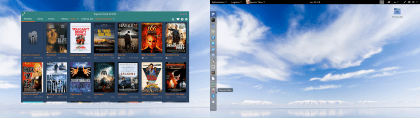
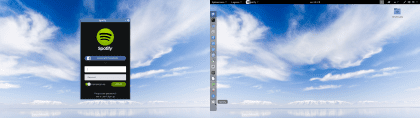

Offrir un logiciel propriétaire, c'est comme offrir de la drogue ou du tabac, c'est dégoûtant.
Vous évoquez Spotify, un service commercial de source fermée. Quand ils cesseront de profiter de ce service, quand je serai libre, je les utiliserai, ils utiliseront même le foutu Digital Rights Management. C'est de la merde.
Si vous voulez être libre, n'écoutez pas de musique MP3, encore moins de formats flash ou Apple, vous vous exposez à des malwares! Mort à la vie privative, longue vie au logiciel libre.
Torvalds tranquille.
Comparer les logiciels propriétaires avec des médicaments? Pouvez-vous vraiment être aussi aveugle?
Cher, je cherchais des alternatives pour spotify et la seule chose que j'ai trouvée était la suivante:
http://www.soundnodeapp.com/
Je l'ai déjà fait fonctionner sur mon GNU / Linux et je publierai bientôt à ce sujet comme une alternative à spotify. Dommage que je ne puisse pas vous donner un écran d'impression pour le moment pour que vous puissiez le voir fonctionner!
Mais rappelez-vous, être RMS sans être comme lui n'est pas cohérent, éthiquement, moralement et professionnellement!
Salutations!
Le tutoriel semble très complet. Merci 😀
Je veux juste corriger que l'anime n'est pas une bande dessinée japonaise. C'est Manga xD
Haha, ça arrive avec celui de la bande dessinée, anime = animation! Haha
Par contre, bon tuto, le télégramme est génial.
Merci pour la contribution mais… vous rendez-vous compte à quel point il est peu pratique, intuitif et éducatif de transmettre un script bash pour télécharger des fichiers en constante évolution? Ci-dessus, les scripts sont à peine expliqués. Je ne vois aucune utilité réelle à cela.
Cher, votre réponse est écrite dans l'un des dix articles précédents écrits, je suis déjà paresseux de répéter la même chose encore et encore, à ceux qui ne lisent qu'une publication de manière décontextualisée et non la série!
Excellent!
Merci beaucoup!
Je voulais installer correctement le pop-corn depuis longtemps!
Très bien!
Excellentes options